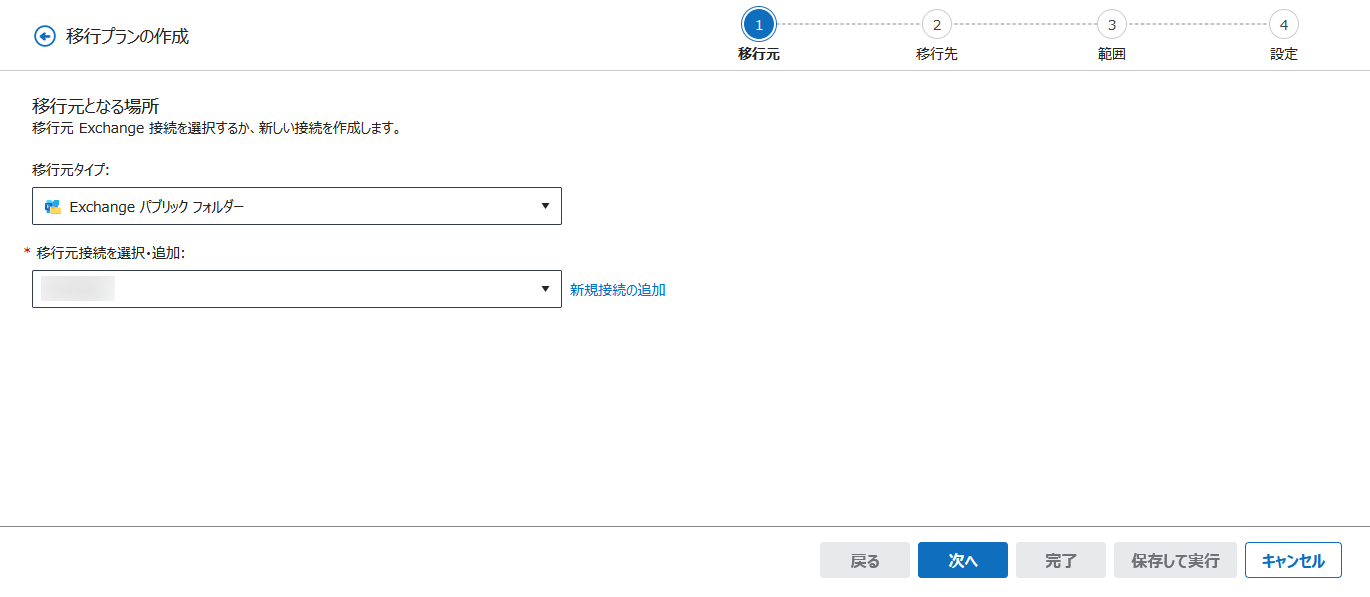
準備の完了後、Fly Server で範囲と移行設定を定義するための移行プランを作成し、移行を実行します。
テスト データを使用して簡単な移行プランを設定し、パイロットを実施して、アカウントに十分な権限が付与されているかどうか、プランの構成および移行の結果が移行要件を満たしているかどうかを確認することをお勧めします。
Exchange パブリック フォルダーを Exchange パブリック フォルダーまたは共有メールボックスのフォルダーに移行することができます。移行を実行する方法については、以下の説明を参照してください。
1. Fly Server にログインします。
2. 画面左側の 移行 をクリックすると、移行プラン ページが表示されます。
3. ドロップダウン リストから Exchange パブリック フォルダー を選択し、[OK] をクリックして選択したタイプの移行プランを表示します。すべての移行タイプ をクリックすると、すべての移行プランを表示することもできます。
4. [プランの作成] をクリックすると、移行プランの作成 ページが表示されます。
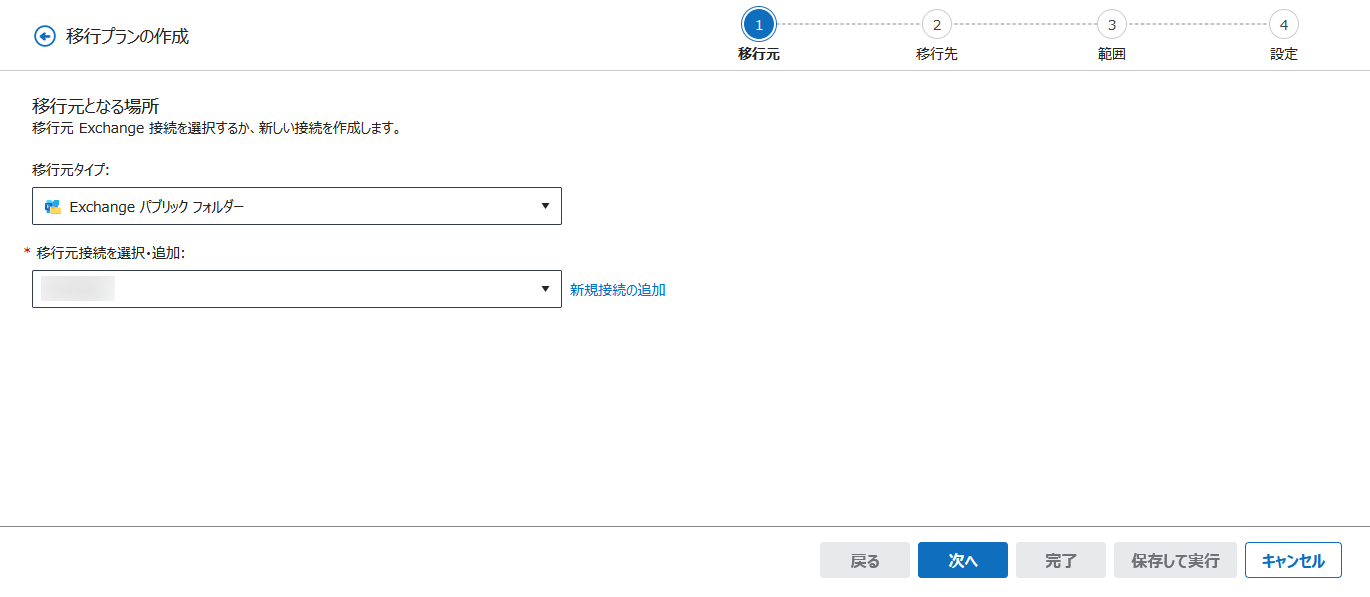
5. 移行元 ステップで、移行元接続タイプとして Exchange パブリック フォルダー を選択します。
6. 構成済みの接続を選択して、移行元 Exchange パブリック フォルダーに接続します。[新規接続の追加] をクリックすると、新しい接続を追加することもできます。
7. 移行先 ステップで、Exchange パブリック フォルダー / 共有メールボックス が移行先タイプとして選択されています。構成済みの接続を選択するか、新しい接続を作成します。[次へ] をクリックします。
8. 範囲 ステップには、マッピングを構成する方法が 2 種類存在します。
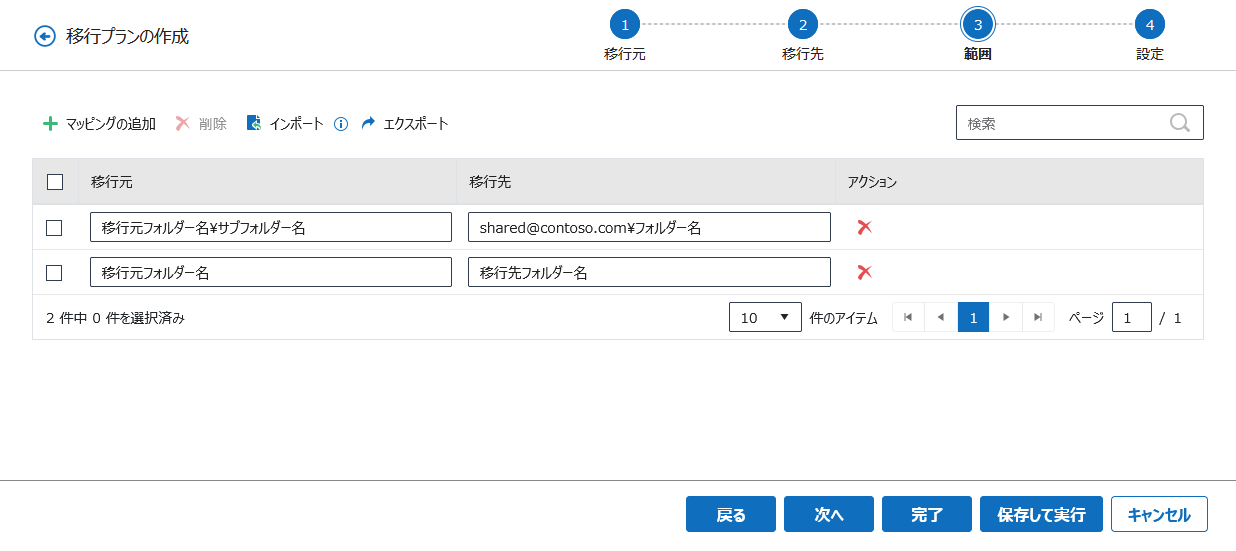
•移行元パブリック フォルダーと移行先パブリック フォルダーまたは共有メールボックスのフォルダーのマッピングを 1 件ずつ追加します。
i. [マッピングの追加] をクリックして移行元パブリック フォルダーを、移行先パブリック フォルダーまたは共有メールボックスのフォルダーにマッピングします。
ii. 移行元フォルダー名と移行先フォルダー名を入力します。移行元・移行先フォルダーがサブフォルダーである場合、“\” を使用してフォルダーと上位レベル フォルダーを区切ります。
*注意: Fly Server では “\” がフォルダーのパス区切り文字として認識されるため、移行元と移行先フォルダー名に “\” 文字が含まれていないことを確認してください。
*注意: パブリック フォルダーに移行する場合、移行先のトップレベル パブリック フォルダーが存在することを確認してください。共有メールボックスに移行する場合、移行先共有メールボックスが存在することを確認してください。存在しないと、移行ジョブが失敗します。移行先サブフォルダーが存在しない場合、Fly Server は構成したフォルダー パスに従って、サブフォルダーを移行先に自動作成します。
•構成された CSV ファイルで移行元パブリック フォルダーを移行先パブリック フォルダーまたは共有メールボックスのフォルダー用のマッピングを一括インポートします。
i. ( ) アイコンにマウス カーソルを移動させ、[ダウンロード] をクリックしてテンプレートをダウンロードするか、[エクスポート] をクリックし、メールボックス マッピング ファイルをエクスポートして編集します。
) アイコンにマウス カーソルを移動させ、[ダウンロード] をクリックしてテンプレートをダウンロードするか、[エクスポート] をクリックし、メールボックス マッピング ファイルをエクスポートして編集します。
ii. CSV ファイルで、各マッピングの情報を 1 行内で構成します。マッピングの構成方法については、以下のスクリーンショットおよび表を参照してください。

*注意: Fly Server では “\” がフォルダーのパス区切り文字として認識されるため、移行元と移行先フォルダー名に “\” 文字が含まれていないことを確認してください。
*注意: パブリック フォルダーに移行する場合、移行先のトップレベル パブリック フォルダーが存在することを確認してください。共有メールボックスに移行する場合、移行先共有メールボックスが存在することを確認してください。存在しないと、移行ジョブが失敗します。移行先サブフォルダーが存在しない場合、Fly Server は構成したフォルダー パスに従って、サブフォルダーを移行先に自動作成します。
iii. CSV ファイルの構成後、ファイルを CSV UTF-8 (コンマ区切り) (*.csv) タイプで保存してください。[インポート] をクリックして更新済みファイルをインポートします。
移行範囲からマッピングを削除する場合は、マッピングの隣にある
削除 ( ) ボタンをクリックします。複数のマッピングを選択して、[削除] をクリックすると、複数のマッピングを削除することができます。
) ボタンをクリックします。複数のマッピングを選択して、[削除] をクリックすると、複数のマッピングを削除することができます。
9. [次へ] をクリックします。移行設定 ページが表示されます。
10. 移行設定 ページで、以下の設定を構成します。
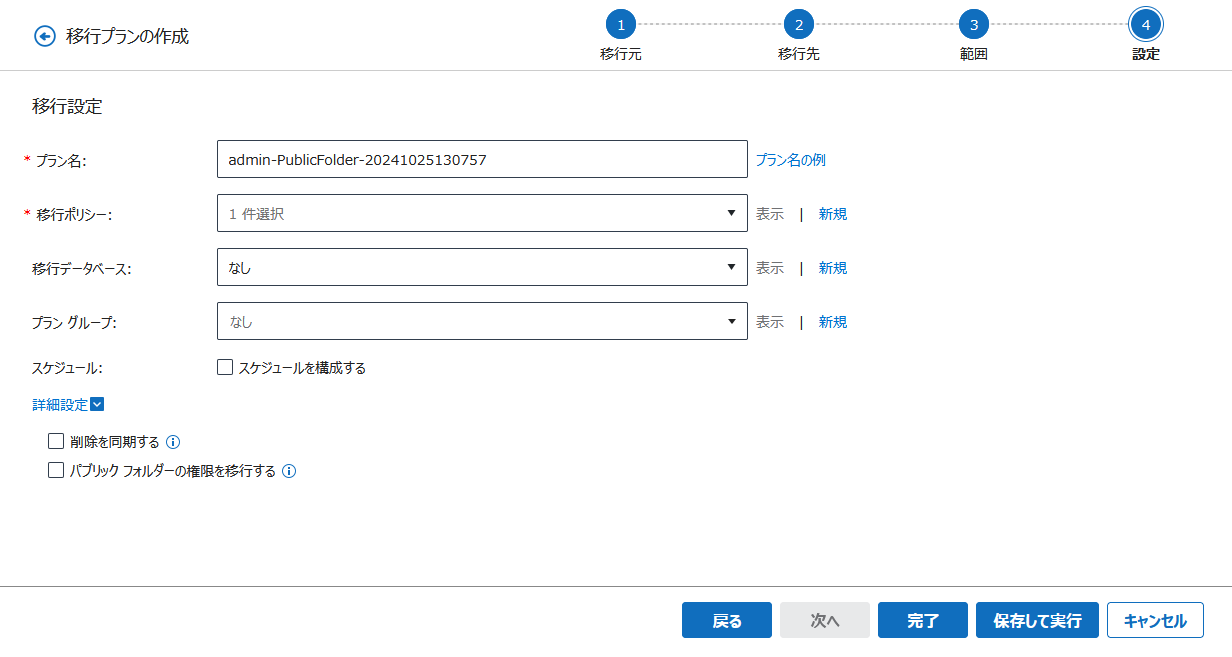
a. 移行プランの名前を入力します。
移行プロジェクトを複数のウェーブ (各ウェーブに複数のプランを含む) に分割することをお勧めします。各ウェーブまたはプランの移行レポートをシンプルに生成するため、プラン名を 部署-ウェーブ-プラン の形式で入力することをお勧めします。
b. ドロップダウン リストから構成済みの移行ポリシーを選択します。[表示] をクリックして選択した移行ポリシーの詳細を表示するか、[新規] をクリックして新しい移行ポリシーを作成します。
c. 構成済みのデータベース構成を選択して、ジョブ データを SQL Server に保存します。[表示] をクリックして選択したデータベース構成の詳細を表示するか、[新規] をクリックして新しい構成を作成します。データベース構成の設定方法の詳細については、データベース構成 を参照してください。
d. ドロップダウン リストから構成済みのプラン グループを選択します。プランはプラン グループにより管理されます。個別のプラン スケジュールは追加後に無効になります。[表示] をクリックして選択したプラン グループの詳細を表示するか、[新規] をクリックして新しいプラン グループを作成します。詳細については、プラン グループ を参照してください。
e. 移行のスケジュールを構成する場合、スケジュールを構成する チェックボックスを選択し、日単位 または 1 回のみ タブをクリックして定期的なスケジュールを構成します。
o 移行プランの増分移行ジョブを 24 時間毎に実行する場合は、日単位 タブをクリックします。最初のジョブの開始日時および最後の増分ジョブの開始日時を選択します。Fly Server は開始日時に完全移行ジョブを実行し、24 時間毎に増分ジョブを実行します。スケジュールの最後の日に、構成された 最後の増分移行の開始日時 に実行する移行ジョブは 1 件のみとなります。
o 移行プランの移行ジョブを 1 回のみ実行する場合は、1 回のみ タブをクリックし、ジョブの開始日時を選択します。
f. 詳細設定 セクションで、移行要件を満たすために以下の設定を構成する必要がある場合があります。
o 移行元から削除された移行済みアイテムを移行先からも削除する場合は、削除を同期する チェックボックスを選択します。後続の増分ジョブで移行元アイテムの削除をすべて同期するには、完全移行ジョブからこのチェックボックスを選択することをお勧めします。
o 移行元パブリック フォルダーの権限を移行するには、パブリック フォルダーの権限を移行する チェックボックスを選択します。
*注意: 移行先が共有メールボックスである場合、パブリック フォルダーの権限を移行することはできません。
11. [完了] をクリックして、移行プランを保存します。[キャンセル] をクリックして、移行プランを下書きとして保存するか、設定をキャンセルします。移行をただちに実行する場合は、[保存して実行] をクリックします。ポップアップ ウィンドウで、移行するデータの範囲を選択します。
•完全データ セットを移行する – 移行元のコンテンツをすべて移行先に移行します。
•増分変更を移行する – 前回の移行ジョブ以降に追加・更新されたコンテンツおよび失敗したコンテンツのみを移行します(このプランの完全移行ジョブを実行したことがある場合にのみ利用可能)。
•失敗したオブジェクトのみを移行する – この移行プランの失敗したオブジェクトのみを移行します。
移行プロセス中に、フォルダーの構造を変更しないことを推奨します。例: 移行元フォルダーの削除、移動、名前の変更。フォルダーの構造を変更する場合、以下のことに注意してください。
•完全移行ジョブを実行したプランに対して、追加の完全移行ジョブを実行する前に、以下のことに注意してください。
o 移行元フォルダーの名前を変更した、または移行元フォルダーを移動した場合、Fly Server は移行先で新しいフォルダーを作成し、移行元フォルダー内のすべてのデータは移行先の新しいフォルダーに移行します。以前に移行先に移行されたフォルダーは削除されません。これにより、移行先でデータの重複が発生します。
o 移行元フォルダーを削除した場合、以前移行先に移行されたフォルダーは同期して削除されません。
•増分移行ジョブを実行する前に、以下のことに注意してください。
o フォルダーを移動した場合、Fly Server は移行先で新しいフォルダーを作成し、移行元フォルダー内の新規作成または変更データのみを移行先の新しいフォルダーに移行します。
o 移行元フォルダーを削除した場合、以前移行先に移行されたフォルダーは同期して削除されません。
移行プラン ページで、ジョブ数またはマッピング数をクリックして、移行プラン内のジョブおよびマッピングを表示します。また、以下のプラン管理アクションを実行することもできます。
移行プランの アクション 列配下に一覧表示されているボタンをクリックして、利用可能なアクションを実行することができます。
•移行プランの編集
( )
– プランの情報および設定を更新します。
)
– プランの情報および設定を更新します。
•完全ジョブをただちに実行 ( ) – 完全移行ジョブをただちに実行します。
) – 完全移行ジョブをただちに実行します。
•増分ジョブをただちに実行 ( ) – 前回の移行ジョブ以降に追加および更新されたオブジェクト /
パブリック フォルダー権限や、この移行プランの失敗したオブジェクト /
パブリック フォルダー権限を移行する増分移行ジョブを実行します。
) – 前回の移行ジョブ以降に追加および更新されたオブジェクト /
パブリック フォルダー権限や、この移行プランの失敗したオブジェクト /
パブリック フォルダー権限を移行する増分移行ジョブを実行します。
*注意: カットオーバー中に変更を移行する最終の増分ジョブを実行するには、移行元または移行先 Exchange への接続に使用したサービス アカウント・アプリ プロファイルが使用可能であることを確認してください。
*注意: 完全移行ジョブのフィルター ポリシーを構成した場合、後続の増分ジョブでフィルターを変更しないことを確認してください。
•失敗したオブジェクトのみジョブをただちに実行 ( ) – この移行プランの失敗したオブジェクト / パブリック フォルダー権限や、前回の移行ジョブ以降に追加および更新されたパブリック
フォルダー権限のみを移行する移行ジョブを実行します。
) – この移行プランの失敗したオブジェクト / パブリック フォルダー権限や、前回の移行ジョブ以降に追加および更新されたパブリック
フォルダー権限のみを移行する移行ジョブを実行します。
*注意: 完全移行ジョブのフィルター ポリシーを構成した場合、後続の失敗したオブジェクトのみジョブでフィルターを変更しないことを確認してください。
*注意: 前回の移行で失敗したフォルダーを移行するには、増分移行ジョブを実行する必要があります。
•マッピングの表示および実行 – プランのマッピング リンクをクリックしてこのプランのマッピングを表示します。マッピングを選択し、実行
( ) ボタンをクリックしてマッピングのジョブを実行することもできます。下書きプラン内のマッピングはここで実行できません。
) ボタンをクリックしてマッピングのジョブを実行することもできます。下書きプラン内のマッピングはここで実行できません。
•スケジュールの一時停止 ( ) – [スケジュールの一時停止] をクリックして、このプランの移行スケジュールを一時停止します。
) – [スケジュールの一時停止] をクリックして、このプランの移行スケジュールを一時停止します。
•スケジュールの再開
( )
– [スケジュールの再開] をクリックして、このプランの移行スケジュールを再開します。
)
– [スケジュールの再開] をクリックして、このプランの移行スケジュールを再開します。
•削除 ( ) – 移行プランを削除します。
) – 移行プランを削除します。